Kỳ thực, các bạn dùng iPhone phải biết 5 cài đặt bảo mật này
Ở cái thời đại mà công nghệ bao trùm đến mọi ngóc ngách đến cả nhà vệ sinh như bây giờ, việc bảo vệ an toàn thông tin cá nhân của bạn là rất quan trọng.
Bạn có biết rằng chính thông tin của bạn là món hàng mang lại lợi nhuận khổng lồ cho các tập đoàn công nghệ, ví dụ như Facebook, Google, Twitter,… Phòng bệnh hơn chữa bệnh, bạn nên tự bảo vệ mình trên chính chiếc iPhone của bạn.
1. Tắt quyền sử dụng phần cứng từ những trang web
Bạn đang sử dụng Safari để truy cập web. Chắc chắn là thế. Và bạn không biết trang web đó đang ngấm ngầm lấy thông tin của bạn, chẳng hạn như vị trí. Hoặc kinh khủng hơn là tự kích hoạt Camera hay Microphone để chụp ảnh hoặc ghi âm bạn. Nếu là các trang web đường hoàng thì sẽ lịch sự hỏi bạn có cho phép nó lấy thông tin hay không, nhưng mình nghĩ tốt nhất bạn nên từ chối thẳng luôn.
Bạn chọn biểu tượng Aa trên ô nhập link> Chọn Website Settings> Có từng phần như Camera, Microphone, Location. Bạn mạnh dạn tick từ chối (Deny) hẳn.
2. Lựa chọn Đăng nhập bằng Apple ID thay thế
Khi bạn tạo tài khoản đăng nhập vào các dịch vụ hay ứng dụng, thường sẽ có các biểu tượng giúp bạn tạo tài khoản nhanh bằng Facebook hay Gmail.
Video đang HOT
Hiện tại, Apple cũng đã “bon chen” vào việc này bằng việc cung cấp tính năng Sign in with Apple. Thú vị chứ nhỉ. Nhưng do còn mới nên Sign in with Apple mới chỉ áp dụng cho một vài trang web và dịch vụ nhất định.
Với Sign in with Apple, công ty công bố sẽ không thu thập bất kì thông tin nào của bạn, Apple sẽ random liên tục địa chỉ email để gửi cho bên ứng dụng hoặc website, bạn vẫn có thể nhận được thông tin qua email nhưng đừng lo vì họ không biết nặc danh bạn, vì bạn có Apple “đỡ đầu” rồi.
3. Gửi ảnh mà không kèm thông tin vị trí của bạn
Thông tin EXIF (Exchangeable Image File Format) là một phần chứa rất nhiều thông tin về các bức ảnh mà bạn chụp. Nó còn có khả năng tận dụng cảm biến GPS tích hợp trên camera để ghi lại vị trí mà bức ảnh đó được chụp. Điều đó có nghĩa rằng, khi bạn chia sẻ bức ảnh đó thì người xem sẽ biết được những thông tin chi tiết của bức ảnh ấy.
Để tắt nó đi, trong cửa sổ thiết đặt Share hình ảnh, bạn chọn Tùy chọn> Tắt Vị trí trong mục Bao gồm.
4. Chặn luôn các Email làm phiền
Có rất nhiều Email gửi đến bạn với mục đích quảng cáo, chúng ta gọi đó là các Email Spam. Để chặn chúng, trong Mail, bạn chọn vào tên liên hệ và nhấn Block this Contact. Hoặc ngược lại, bạn có thể gỡ chặn các Email bằng cách vào Cài đặt> Mail> Các liên hệ đã chặn sẽ hiển thị, bạn có thể gỡ chặn chúng.
5. iPhone im lặng trước các cuộc gọi lạ
Bạn không thích bị làm phiền bởi những cuộc gọi lạ, hoặc những số gọi mà bạn không muốn nghe. Bạn vào Cài đặt> Điện thoại> Mở Tắt tiếng cuộc gọi không rõ. Khi bạn mở tính năng này, những cuộc gọi lạ sẽ được tắt tiếng, gửi đến thư thoại và hiển thị trong sách Gần đây – Lịch sử cuộc gọi.
Vấn đề thông tin người dùng đang rất nhức nhối trong xã hội. Mark Zuckerberg đã phải ra hầu tòa vì vấn đề làm lộ thông tin người dùng. Và còn rất nhiều những vụ mua bán thông tin người dùng khác mà đó lại chính là những dịch vụ mà bạn đang dùng hàng ngày. Qua bài viết, Thế Giới Di Động kính mong quý khách hàng quan tâm đến những dữ liệu cá nhân của mình hơn để tránh những việc không mong muốn xảy ra.
Theo Thế Giới Di Động
Đây là cách mở khóa Apple Watch cực kỳ đơn giản
Apple Watch có thể được mở khóa mật khẩu tự động một cách dễ dàng nhờ cách này.
Khi bạn lần đầu tiên thiết lập Apple Watch, nó sẽ yêu cầu bạn cài đặt mật khẩu bằng số. Tuy nhiên điều này khá phiền toái bởi bạn phải tốn công nhập mật khẩu với mỗi lần sử dụng đồng hồ. Nhưng nếu bạn có thể mở khóa Apple Watch tự động bằng iPhone thì sao?
Chạm vào nút chuyển đổi bên cạnh Mở khóa bằng điện thoại với iPhone ra để bật tính năng này.
Mật khẩu trên Apple Watch là cần thiết vì lý do bảo mật, đặc biệt vì đó là cách duy nhất bạn có thể sử dụng Apple Pay trên Apple Watch. Nhưng nhập mật mã nhiều lần một ngày có thể gây khó chịu đối với người dùng. Qua đó, để sử dụng tính năng mở mật khẩu tự động bằng iPhone, bạn sử dụng cài đặt trong ứng dụng Đồng hồ, bạn có thể tự động mở khóa Apple Watch khi mở khóa iPhone.
Để thiết lập tính năng này, hãy mở ứng dụng của Watch Watch trên iPhone của bạn và hãy vào phần mật mã của Pass Pass.
Bây giờ, miễn là bạn đang đeo Apple Watch, việc mở khóa iPhone của bạn cũng sẽ tự động mở khóa Apple Watch một cách nhanh chóng.
Theo FPT Shop
Android 9 mới được cài đặt trên hơn 20% hệ sinh thái  Google hy vọng việc nâng cấp Android 10 sẽ diễn ra sớm hơn và nhanh hơn trong năm nay, bởi vì Android 9 Pie mới chỉ được cài đặt trên khoảng 20% hệ sinh thái. Google vừa thông báo rằng phiên bản Android năm ngoái, Android 9 chiếm 22,6% trong hệ sinh thái tính đến tháng 8 vừa qua. Điều đó tốt hơn...
Google hy vọng việc nâng cấp Android 10 sẽ diễn ra sớm hơn và nhanh hơn trong năm nay, bởi vì Android 9 Pie mới chỉ được cài đặt trên khoảng 20% hệ sinh thái. Google vừa thông báo rằng phiên bản Android năm ngoái, Android 9 chiếm 22,6% trong hệ sinh thái tính đến tháng 8 vừa qua. Điều đó tốt hơn...
 Người phụ nữ cầm chổi đánh hàng xóm là giáo viên tiểu học, thái độ ra sao sau vụ việc?04:01
Người phụ nữ cầm chổi đánh hàng xóm là giáo viên tiểu học, thái độ ra sao sau vụ việc?04:01 Video: Cận cảnh cú xoay 360 độ của máy bay tiêm kích trên bầu trời TP.HCM, biểu cảm của phi công gây sốt00:45
Video: Cận cảnh cú xoay 360 độ của máy bay tiêm kích trên bầu trời TP.HCM, biểu cảm của phi công gây sốt00:45 Thất thứ 3 của Quý Bình: 1 sao nữ đều đặn tới viếng, bật khóc ôm chầm lấy vợ của nam diễn viên01:18
Thất thứ 3 của Quý Bình: 1 sao nữ đều đặn tới viếng, bật khóc ôm chầm lấy vợ của nam diễn viên01:18 Nam ca sĩ Việt bỏ chạy khi gặp động đất tại Thái Lan, sợ hãi đến mức chỉ lấy đúng 1 món đồ không giống ai!00:20
Nam ca sĩ Việt bỏ chạy khi gặp động đất tại Thái Lan, sợ hãi đến mức chỉ lấy đúng 1 món đồ không giống ai!00:20 Tez - người cũ của Pháo bất ngờ tung bản rap diss cực khét, lời lẽ công kích ai đó lắm mồm, dạy đời03:15
Tez - người cũ của Pháo bất ngờ tung bản rap diss cực khét, lời lẽ công kích ai đó lắm mồm, dạy đời03:15 Dàn sao Việt hoang mang vì động đất: Bùi Công Nam kinh hoàng tháo chạy, cảnh tượng rung lắc bên trong nhà 1 sao nữ gây sợ hãi00:24
Dàn sao Việt hoang mang vì động đất: Bùi Công Nam kinh hoàng tháo chạy, cảnh tượng rung lắc bên trong nhà 1 sao nữ gây sợ hãi00:24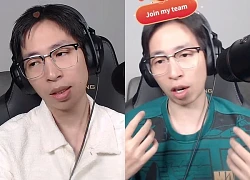 Nóng: ViruSs xin lỗi02:06
Nóng: ViruSs xin lỗi02:06 Pháo tiết lộ trả tiền hẹn hò, còn bị hỏi vay thêm, ViruSs phản pháo: "Mang chuyện tài chính nói thì tôi cũng chịu"00:43
Pháo tiết lộ trả tiền hẹn hò, còn bị hỏi vay thêm, ViruSs phản pháo: "Mang chuyện tài chính nói thì tôi cũng chịu"00:43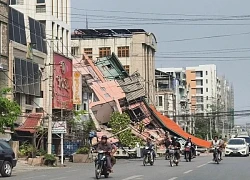 Động đất mạnh ngang 334 bom nguyên tử ở Myanmar, số người chết vượt 1.00003:08
Động đất mạnh ngang 334 bom nguyên tử ở Myanmar, số người chết vượt 1.00003:08 Video: Cô gái thoát nạn trong gang tấc nhờ nhanh trí vứt xe máy bỏ chạy00:54
Video: Cô gái thoát nạn trong gang tấc nhờ nhanh trí vứt xe máy bỏ chạy00:54 Clip: Cả gan săn báo con, đại bàng nhận 'quả báo' ngay sau đó02:31
Clip: Cả gan săn báo con, đại bàng nhận 'quả báo' ngay sau đó02:31Tin đang nóng
Tin mới nhất

Các 'siêu phẩm' điện thoại sẽ gây bão trong năm 2023

Apple sản xuất MacBook ở Việt Nam giữa năm 2023 sau AirPods, Apple Watch, iPad

Vì sao ngày càng nhiều người mua thiết bị Apple tân trang?

Cách Samsung dần khiến Galaxy Z Flip4 trở nên gần gũi hơn với giới trẻ

MacBook Air M1 chỉ còn 21,79 triệu đồng

Không muốn laptop hỏng khi bị đổ nước vào, đây là dòng máy mà bạn cần

OPPO Find N2 Flip sẽ sớm có mặt tại Việt Nam

Smartphone mạnh bậc nhất thế giới, sạc 80W,màn hình 144Hz, giá rẻ bất ngờ

Ảnh chi tiết Vivo Y02: Pin 5.000 mAh, RAM 23 GB, giá 2,79 triệu đồng tại Việt Nam

Apple có thể sản xuất Mac Pro tại Việt Nam

Công bố ngày ra mắt chính thức OnePlus 11

Oppo ra bộ đôi smartphone gập Find N2
Có thể bạn quan tâm

Vừa ra mắt đã bán chạy nhất Steam, nhận 94% rating tích cực, bom tấn vội giảm độ khó, sợ game thủ "dỗi quit"
Mọt game
2 phút trước
Sỏi san hô nguy hiểm không?
Sức khỏe
14 phút trước
Cặp đôi diễn viên - ca sĩ chính thức kết hôn sau 10 năm yêu, quyết định thay đổi 180 độ chỉ sau 1 cuộc gặp gỡ với gia đình
Sao châu á
16 phút trước
Điều gì giúp 'Nhạn Hồi Thì' tạo cơn sốt trên màn ảnh?
Hậu trường phim
30 phút trước
"Mẹ một con" Minh Hằng: Vóc dáng quyến rũ, chồng tặng vàng và xe tiền tỷ
Sao việt
46 phút trước
Ngôi sao phim "Tiếng chim hót trong bụi mận gai" qua đời
Sao âu mỹ
50 phút trước
Cách nấu bún chân giò ngon chuẩn vị tại nhà
Ẩm thực
1 giờ trước
Phim Trung Quốc tưởng không hay mà hay không tưởng: Lập kỷ lục 2025, nữ chính đẹp phong thần đúng chuẩn xé truyện bước ra
Phim châu á
1 giờ trước
Khi "con tôi ở nhà ngoan lắm" chỉ là một ảo tưởng
Phim âu mỹ
1 giờ trước
Tổng thống Trump thông báo về lịch điện đàm với Tổng thống Putin
Thế giới
2 giờ trước
 VGS cùng Intel hợp tác ra mắt dòng laptop gaming Imprerium: Cấu hình ‘khủng long’, bảo hành ‘bá đạo’, giá chỉ từ 37.4 triệu đồng
VGS cùng Intel hợp tác ra mắt dòng laptop gaming Imprerium: Cấu hình ‘khủng long’, bảo hành ‘bá đạo’, giá chỉ từ 37.4 triệu đồng Muốn có pin trâu, giá rẻ thì chờ smartphone này, Galaxy M31 vừa có mặt trên Geekbench làm rò rỉ nhiều thông số cấu hình
Muốn có pin trâu, giá rẻ thì chờ smartphone này, Galaxy M31 vừa có mặt trên Geekbench làm rò rỉ nhiều thông số cấu hình
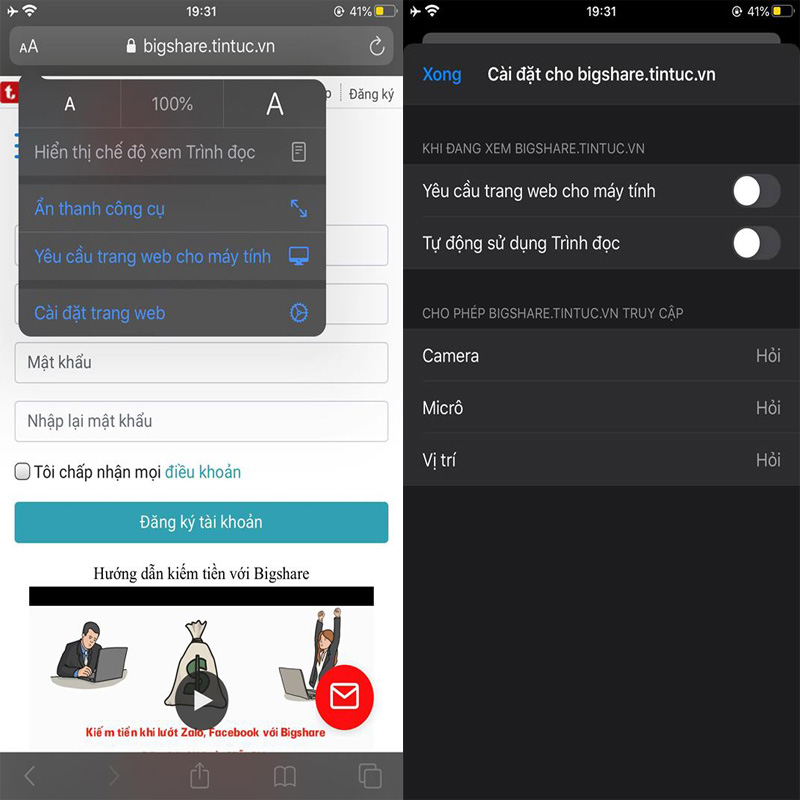
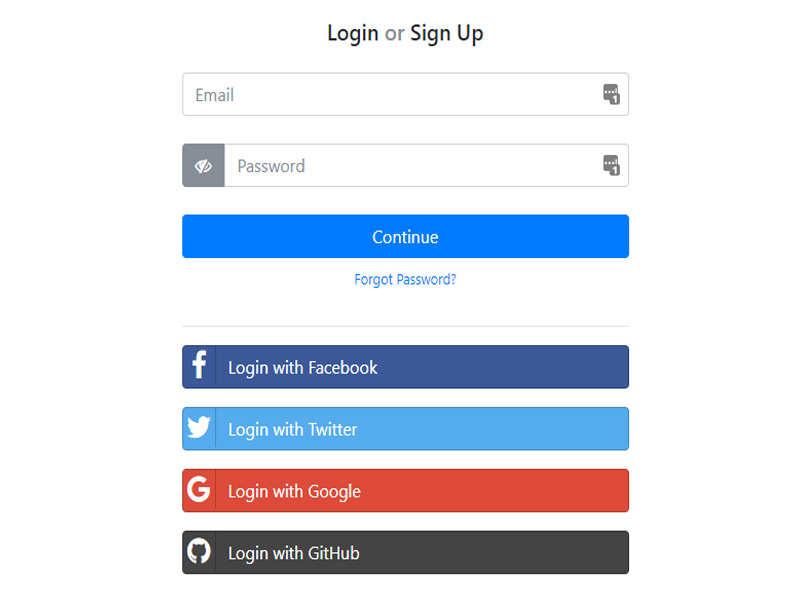
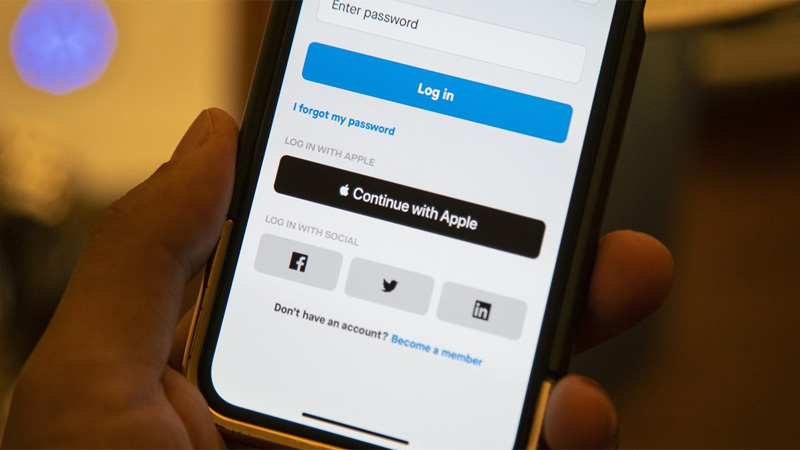
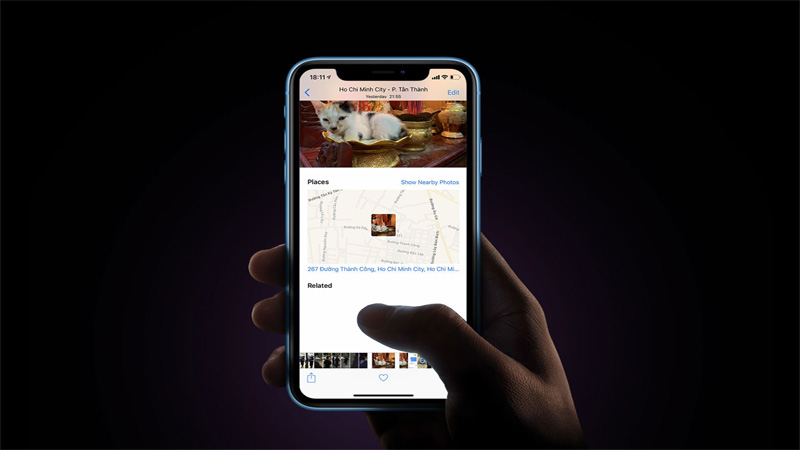
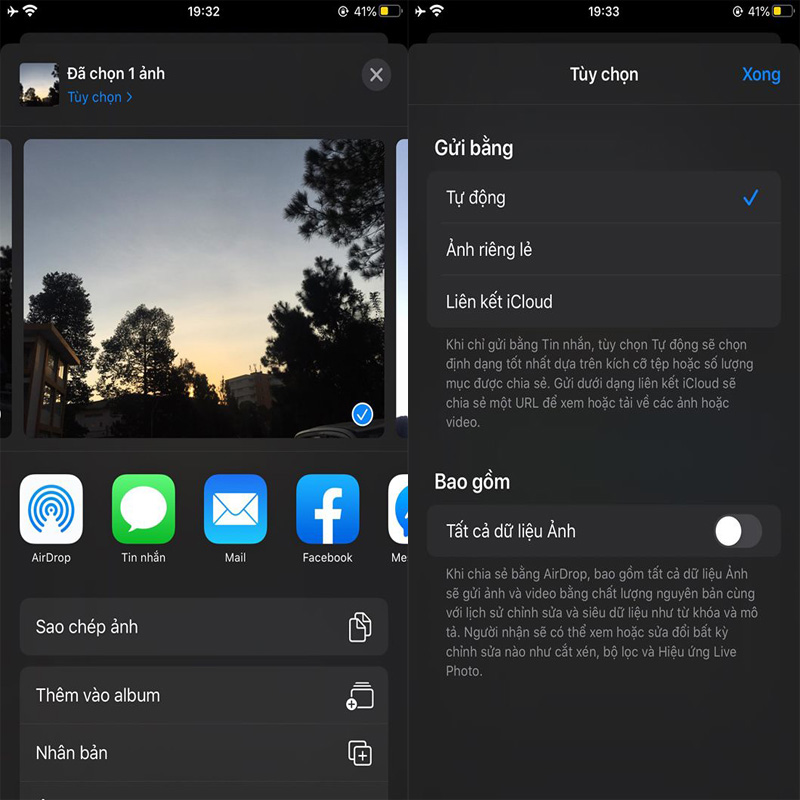
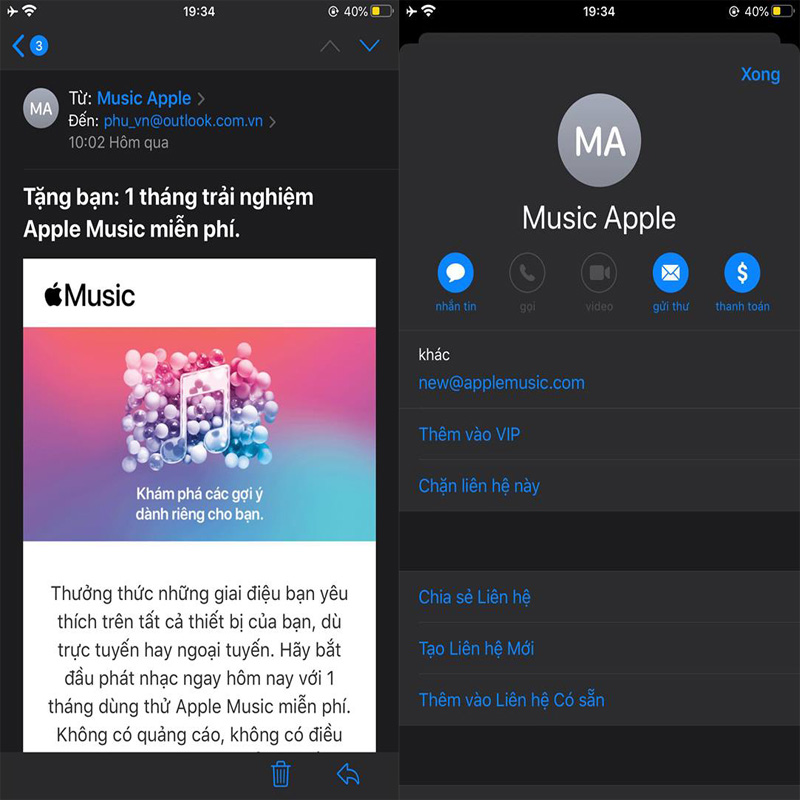
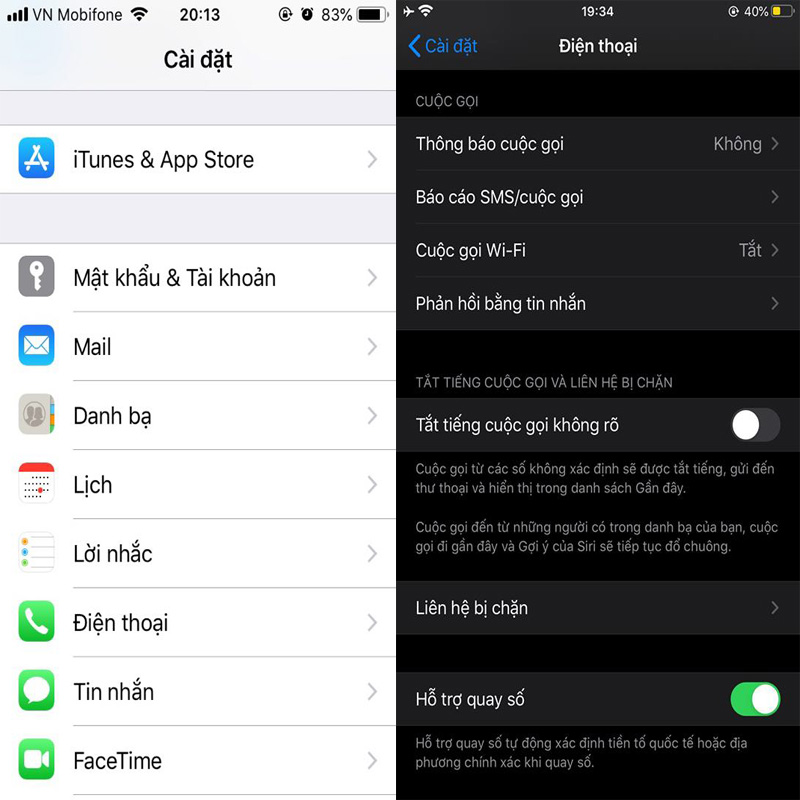
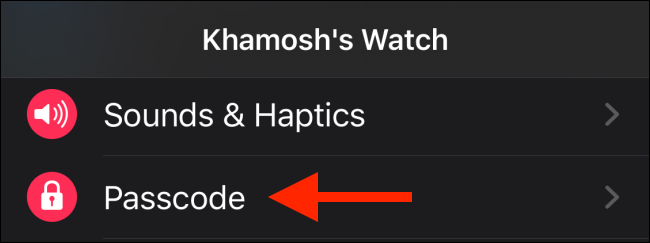

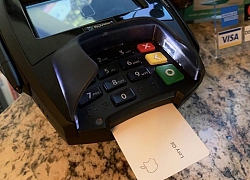 Bảo mật là thế nhưng Apple Card vẫn bị làm giả, mất tiền của chủ thẻ
Bảo mật là thế nhưng Apple Card vẫn bị làm giả, mất tiền của chủ thẻ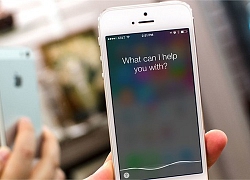 Cách điều khiển iPhone và iPad bằng giọng nói
Cách điều khiển iPhone và iPad bằng giọng nói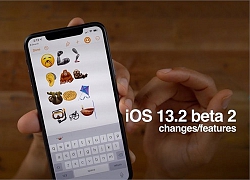 Bản cập nhật iOS 13.2 beta 2 mới ra mắt có tính năng gì mới?
Bản cập nhật iOS 13.2 beta 2 mới ra mắt có tính năng gì mới?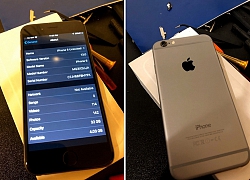 iPhone 6 có thể cài được iOS 13 nhờ lỗ hổng bảo mật bootrom
iPhone 6 có thể cài được iOS 13 nhờ lỗ hổng bảo mật bootrom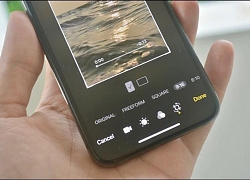 Những tính năng đáng chú ý trên iOS 13
Những tính năng đáng chú ý trên iOS 13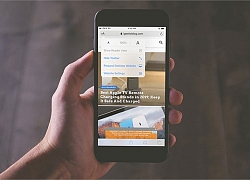 Cách tăng kích thước phông chữ trong Safari trên iPhone và iPad trong iOS 13
Cách tăng kích thước phông chữ trong Safari trên iPhone và iPad trong iOS 13 Hà Hồ - Kim Lý hôn nhau trên phố Paris, Midu ngọt ngào bên chồng doanh nhân
Hà Hồ - Kim Lý hôn nhau trên phố Paris, Midu ngọt ngào bên chồng doanh nhân Hàn Quốc bắt người tảo mộ nghi gây vụ cháy rừng lớn nhất lịch sử
Hàn Quốc bắt người tảo mộ nghi gây vụ cháy rừng lớn nhất lịch sử O Sen Ngọc Mai lần đầu có chia sẻ sau gần 1 năm "ở ẩn" vì vụ việc nhạy cảm
O Sen Ngọc Mai lần đầu có chia sẻ sau gần 1 năm "ở ẩn" vì vụ việc nhạy cảm Xuất hiện 1 ông lớn cố cứu Triệu Lộ Tư giữa bão drama, nhưng làm 1 hành động khiến netizen ngao ngán
Xuất hiện 1 ông lớn cố cứu Triệu Lộ Tư giữa bão drama, nhưng làm 1 hành động khiến netizen ngao ngán Tuyên bố khẩn cấp từ phía Kim Soo Hyun, drama sẽ đi về đâu?
Tuyên bố khẩn cấp từ phía Kim Soo Hyun, drama sẽ đi về đâu? Chị dâu tự ý cho con vào phòng ngủ chơi khiến tôi mất oan hơn 2 tỷ, chưa bắt đền xu nào mà chị đòi "nhảy lầu" ăn vạ
Chị dâu tự ý cho con vào phòng ngủ chơi khiến tôi mất oan hơn 2 tỷ, chưa bắt đền xu nào mà chị đòi "nhảy lầu" ăn vạ Khi Cuộc Đời Cho Bạn Quả Quýt làm được điều chưa từng có trong lịch sử, đỉnh cỡ này thì Daesang trong tầm tay!
Khi Cuộc Đời Cho Bạn Quả Quýt làm được điều chưa từng có trong lịch sử, đỉnh cỡ này thì Daesang trong tầm tay! 6 câu thoại "thấm tận tim" ở tập cuối Khi Cuộc Đời Cho Bạn Quả Quýt
6 câu thoại "thấm tận tim" ở tập cuối Khi Cuộc Đời Cho Bạn Quả Quýt Niêm yết quyết định truy nã cặp vợ chồng đại gia ở TPHCM
Niêm yết quyết định truy nã cặp vợ chồng đại gia ở TPHCM HOT: Hoa hậu H'Hen Niê mang thai con đầu lòng?
HOT: Hoa hậu H'Hen Niê mang thai con đầu lòng? Cẩm Ly sang Mỹ phẫu thuật: Òa khóc trước khi lên bàn mổ, Minh Tuyết nói một câu
Cẩm Ly sang Mỹ phẫu thuật: Òa khóc trước khi lên bàn mổ, Minh Tuyết nói một câu Vợ Quý Bình vừa lau bàn thờ cho chồng vừa nghẹn ngào tâm sự: "Em vẫn như xưa, cắm hoa xấu hoắc"
Vợ Quý Bình vừa lau bàn thờ cho chồng vừa nghẹn ngào tâm sự: "Em vẫn như xưa, cắm hoa xấu hoắc" Midu khoe clip du lịch Trung Quốc: Visual chồng thiếu gia thành tâm điểm, lộ 1 hành động siêu mê vợ!
Midu khoe clip du lịch Trung Quốc: Visual chồng thiếu gia thành tâm điểm, lộ 1 hành động siêu mê vợ! NSƯT Kiều Anh để lộ đôi mắt đỏ hoe, hé lộ kết phim 'Cha tôi, người ở lại'?
NSƯT Kiều Anh để lộ đôi mắt đỏ hoe, hé lộ kết phim 'Cha tôi, người ở lại'? Xe khách 52 chỗ lao xuống vực đèo Bảo Lộc
Xe khách 52 chỗ lao xuống vực đèo Bảo Lộc Người đàn ông cõng cụ bà vượt 40 tầng giữa động đất ở Bangkok
Người đàn ông cõng cụ bà vượt 40 tầng giữa động đất ở Bangkok